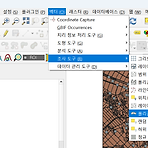 토지피복 유형별 랜덤 샘플 포인트 생성하기
토지피복 유형별 랜덤 샘플 포인트 생성하기
이 과정은 토지피복유형에 따라 조사지점을 랜덤으로 선택하기 위해 사용되는 방법으로 활용된다. 또한 위성영상자료를 이용해서 토지피복을 분류하기 위해서는 토지피복유형별 현장이나 기존 피복지도엣 확인된 토지피복 유형을 대표하는 훈련지역에 대한 정보를 추출하기 위해서도 사용될 수 있는 방법이다. 이를 위해서 다음 그림 1처럼 QGIS프로그램 벡터 메뉴에서 조사도구 기능 중에 폴리곤 내부에 랜덤포인트 생성 방법을 선택한다. 폴리곤 내부에 랜덤포인트를 생성하는 대화상자(그림 2)에서 입력레이어에는 월출산국립공원 토지피복지도 데이터를 선택하고 샘플링 전략에는 포인트수로 하고 포인트 수 또는 밀도에는 50개로 사용자가 원하는 포인트 개수를 입력한다. 그림 2의 랜덤포인트 생성을 클릭하여 그림 3처럼 사용자가 원하는 폴..
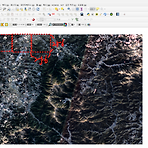 QGIS와 Python을 이용해서 raster file 일정 크기의 타일로 분할하기
QGIS와 Python을 이용해서 raster file 일정 크기의 타일로 분할하기
이 글은 래스터 파일을 일정 크기로 분할하는 것입니다. QGIS를 직접 사용하거나 심지어 Python(GDAL)을 사용하여 이 작업을 수행할 수도 있다. 더 자세히 설명하자면, 256개의 열과 256개의 행의 크기로 분할하려고 할때 유용합니다. 이를 위해서 래스터 파일을 마우스 오른쪽 버튼을 클릭해서 Export >> 다른 이름으로 저장 (A)...를 선택한다. 래스터 레이어를 다른 이름으로 저장... 대화상자에서 다음 그림처럼 실행하면 된다. 최종결과는 tile_map 폴더에 256 X 256 크기로 분할된 파일이 저장된다. 이를 Python GDAL을 이용한 코드는 다음과 같다. import os, gdal in_path = 'C:/python_work/landcover_unet_mydata/myda..
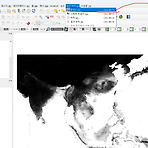 QGIS를 이용한 특정 값 이상인 지역의 면적 산출하기
QGIS를 이용한 특정 값 이상인 지역의 면적 산출하기
이번 글은 GIS 분석이 끝난 후 특정 값 이상을 가지는 지역을 추출하고 면적을 산출하는 과정을 설명한다. GIS를 분석하고 생성된 래스터 지도를 사용자가 원하는 지역을 특정 값을 기준으로 추출하고자하는 경우가 있을 것이다. 예를 들어 생물종 서식지 분포지도를 생성하고 예측 가능성이 70%이상인 지역이 어디이고 면적을 얼마인지를 알고자 할때 이번 글에 쓰고자하는 내용이다. 그럼 0%에서 100%의 가능성을 갖는 생물종 분포예측지도를 불러와서 가능성이 75% 인 지역을 추출하고 면적을 산출해보자 이를 위해서 공간처리 메뉴에서 툴박스를 선택하고 공간처리 툴박스 패널에서 래스터분석 기능 주에서 테이블로 재분류를 실행한다. 테이블로 재분류를 실행한 후 래스터 레이어와 밴드번호를 선택한 다음 가장 중요한 분류하고..
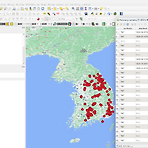 QGIS를 이용한 특정 위치에서 환경 변수 값 추출하기
QGIS를 이용한 특정 위치에서 환경 변수 값 추출하기
이번 글은 QGIS 프로그램을 이요해서 특정위치에 해당하는 환경변수 값을 추출하는 과정을 설명한다. 예시로서 아래 그램 처럼 큰그물강도래가 국내에서 위치한 200개 지점에 해당하는 기온과 강수량의 값을 추출하고자 한다. 큰그물강도래의 위치는 GBIF 사이트에서 2013년 8월 14일에 수집되었다. 다음은 환경변수인 기온과 강수량을 불러온 결과이다. BIO01은 기온이고 BIO12는 강수량 자료이다. 기상청 기후변화 시나리오 현재 시기 자료이다. 그럼 큰그물강도래 위치에 해당하는 기온과 강수량 값을 추출해보자. 이를 위해서 QGIS 프로그램에서 공간처리 메뉴에서 툴박스를 선택한 후 나온 공간처리 툴박스 패널에서 래스터 분석 기능 중 래스터 값 샘플링을 사용하면 된다. 래스터 갑 샘플링 기능을 수행하여 나온..
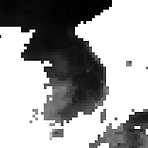 QGIS에서 래스터 파일의 픽셀(GRID)을 폴리곤 파일로 변환하기
QGIS에서 래스터 파일의 픽셀(GRID)을 폴리곤 파일로 변환하기
QGIS에서 아래 그림처럼 왼쪽의 래스터파일을 오른쪽 벡터파일로 픽셀 하나하나를 폴리곤 형태로 변환하는 방법을 설명합니다. 변환 후 폴리곤 파일에는 래스터파일의 값이 부여된다. 변환 작업을 수행하는 QGIS 기능은 다음그림에서 찾을 수 있다. 래스터 픽셀을 폴리곤으로 변환 기능을 선택하면 다음 그림처럼 실행 대화상자가 나오는데 우선 변환하고자 하는 래스터 파일을 지정 선택하고 변환되어 생성되는 벡터파일의 이름을 부여하고 실행버튼을 클릭하면 된다. 변환된 폴리곤 파일의 속성을 보면 래스터 파일이 가지고 있는 속성 값이 있으면 성공적으로 변환작업이 이루어진 것이다.

